البرنامج التعليمي: تكوين الشبكات لسحابة VMware الخاصة في Azure
تتطلب السحابة الخاصة Azure VMware Solution شبكة Azure الظاهرية. نظرا لأن Azure VMware Solution لا يدعم خادم vCenter المحلي الخاص بك، تحتاج إلى القيام بخطوات إضافية للتكامل مع البيئة المحلية الخاصة بك. يلزم أيضًا إعداد دائرة ExpressRoute وبوابة شبكة افتراضية.
إذا كنت تخطط لتوسيع نطاق مضيفي Azure VMware Solution باستخدام مخازن بيانات Azure NetApp Files، فإن نشر vNet بالقرب من المضيفين باستخدام بوابة شبكة ظاهرية ExpressRoute أمر بالغ الأهمية. كلما اقتربت مساحة التخزين من المضيفين، أصبح الأداء أفضل.
في هذا البرنامج التعليمي، تتعلم كيفية:
- إنشاء شبكة ظاهرية
- إنشاء بوابة شبكة افتراضية
- توصيل دائرة ExpressRoute الخاصة بك بالبوابة
إشعار
قبل إنشاء شبكة ظاهرية جديدة (vNet)، قم بتقييم ما إذا كان لديك بالفعل شبكة ظاهرية موجودة في Azure وتخطط لاستخدامها للاتصال ب Azure VMware Solution؛ أو ما إذا كنت تريد إنشاء vNet جديد بالكامل.
- لاستخدام vNet موجودة في نفس اشتراك Azure مثل Azure VMware Solution، استخدم علامة التبويب اتصال Azure vNet ضمن Connectivity.
- لاستخدام vNet موجودة في اشتراك Azure مختلف عن Azure VMware Solution، استخدم الإرشادات على الاتصال بالسحابة الخاصة يدوياً.
- لإنشاء vNet موجودة في نفس اشتراك Azure مثل Azure VMware Solution، استخدم علامة التبويب اتصال Azure vNet أو أنشئ شبكة واحدة يدوياً.
الاتصال مع ميزة الاتصال Azure vNet
يمكنك استخدام ميزة اتصال Azure vNet لاستخدام vNet موجود أو إنشاء vNet جديد للاتصال ب Azure VMware Solution. اتصال Azure vNet هو دالة لتكوين اتصال vNet، ولا يسجل حالة التكوين؛ استعرض مدخل Microsoft Azure للتحقق من الإعدادات التي تم تكوينها بالفعل.
إشعار
لا يمكن أن تتداخل مساحة العنوان في vNet مع CIDR السحابي الخاص Azure VMware Solution.
المتطلبات الأساسية
قبل تحديد vNet موجود، هناك متطلبات محددة يجب تلبيتها.
- يجب أن تحتوي vNet على شبكة فرعية للبوابة.
- كن في نفس المنطقة مثل سحابة Azure VMware Solution الخاصة.
- كن في نفس مجموعة الموارد مثل سحابة Azure VMware Solution الخاصة.
- يجب أن تحتوي vNet على مساحة عنوان لا تتداخل مع Azure VMware Solution.
- يقع التحقق من صحة تصميم الحل ضمن حدود Azure VMware Solution (وثائق Microsoft الفنية/azure/azure-resource-manager/management/azure-subscription-service-limits).
حدد vNet الموجودة
عند تحديد vNet موجود، تتم إعادة نشر قالب Azure Resource Manager (ARM) الذي ينشئ vNet والموارد الأخرى. الموارد، في هذه الحالة، هي عنوان IP العام والبوابة واتصال البوابة ومفتاح ترخيص ExpressRoute. إذا تم إعداد كل شيء، فلن يغير التوزيع أي شيء. ومع ذلك، إذا كان أي شيء مفقودًا، فإنه يحصل على إنشاء تلقائيا. على سبيل المثال، إذا GatewaySubnet مفقود، ثم يحصل إضافته في أثناء النشر.
في سحابة Azure VMware Solution الخاصة بك، ضمن Manage، حدد الاتصال ivity.
حدد علامة التبويب Azure vNet connect ثم حدد vNet الموجودة.

حدد حفظ.
عند هذه النقطة، يتحقق vNet إذا تم الكشف عن تراكب مسافات عنوان IP بين حل VMware Azure وvNet. في حال تم الكشف عن تغيير عنوان الشبكة من السحابة الخاصة أو vNet حتى لا تتداخل.
إنشاء vNet جديدة
عند إنشاء vNet جديد، يتم إنشاء المكونات المطلوبة للاتصال بحل Azure VMware تلقائيًا.
في سحابة Azure VMware Solution الخاصة بك، ضمن Manage، حدد الاتصال ivity.
حدد علامة التبويب Azure vNet connect ثم حدد Create new.
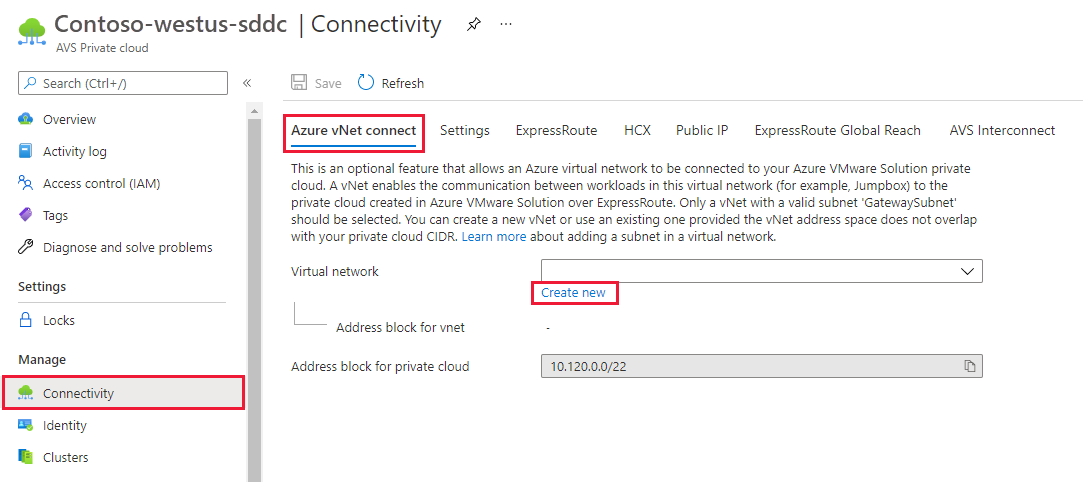
قم بتوفير معلومات vNet الجديدة أو تحديثها ثم حدد موافق.
عند هذه النقطة، يتحقق vNet إذا تم الكشف عن تراكب مسافات عنوان IP بين حل VMware Azure وvNet. في حال تم الكشف عن ذلك، قم بتغيير السحابة الخاصة أو عنوان شبكة vNet حتى لا تتداخل.

يتم إنشاء vNet مع نطاق العنوان المتوفرة وGatewaySubnet في مجموعة الموارد والاشتراك.
الاتصال إلى السحابة الخاصة يدويًا
إنشاء vNet يدويًا
قم بتسجيل الدخول إلى بوابة Azure.
إشعار
إذا كنت بحاجة إلى الوصول إلى مدخل Azure US Gov، فانتقل إلى https://portal.azure.us/
انتقل إلى مجموعة الموارد التي قمت بإنشائها في البرنامج التعليمي إنشاء سحابة خاصة وحدد + إضافة لتعريف مورد جديد.
في مربع النص Search the Marketplace ، اكتب Virtual Network. ابحث عن مورد الشبكة الظاهرية وحدده.
في صفحة Virtual Network ، حدد Create لإعداد شبكتك الظاهرية للسحابة الخاصة بك.
في صفحة إنشاء شبكة ظاهرية، أدخل تفاصيل الشبكة الظاهرية.
في علامة التبويب Basics ، أدخل اسما للشبكة الظاهرية، وحدد المنطقة المناسبة، وحدد Next : IP Addresses.
في علامة التبويب عناوين IP، ضمن مساحة عنوان IPv4، أدخل مساحة العنوان التي أنشأتها في البرنامج التعليمي السابق.
هام
يجب استخدام مساحة عنوان لا تتداخل مع مساحة العنوان التي استخدمتها عند إنشاء السحابة الخاصة بك في البرنامج التعليمي السابق.
حدد + إضافة شبكة فرعية، وفي صفحة إضافة شبكة فرعية، امنح الشبكة الفرعية اسما ونطاق عنوان مناسبين. عند الاكتمال، حدد إضافة.
حدد "Review + create".

تحقق من المعلومات وحدد Create. بمجرد اكتمال النشر، سترى شبكتك الظاهرية في مجموعة الموارد.
إنشاء بوابة شبكة افتراضية
الآن بعد أن قمت بإنشاء شبكة ظاهرية، قم بإنشاء بوابة شبكة ظاهرية.
في مجموعة الموارد الخاصة بك، حدد + إضافة لإضافة مورد جديد.
في مربع النص Search the Marketplace ، اكتب Virtual network gateway. ابحث عن مورد الشبكة الظاهرية وحدده.
في صفحة بوابة الشبكة الظاهرية، حدد إنشاء.
في علامة التبويب Basics في صفحة Create virtual network gateway ، قم بتوفير قيم للحولات، ثم حدد Review + create.
الحقل القيمة الاشتراك القيمة مسبقة الملء مع الاشتراك الذي تنتمي إليه مجموعة الموارد. مجموعة الموارد قيمة محسوبة مسبقا لمجموعة الموارد الحالية. يجب أن تكون القيمة هي مجموعة الموارد التي قمت بإنشائها في اختبار سابق. الاسم أدخل اسمًا فريدًا لبوابة الشبكة الافتراضية. المنطقة حدد الموقع الجغرافي لبوابة الشبكة الافتراضية. نوع البوابة حدد ExpressRoute. SKU حدد بوابة SKU المناسبة لحمل العمل الخاص بك.
بالنسبة لمخازن بيانات Azure NetApp Files، حدد UltraPerformance أو ErGw3Az.الشبكة الظاهرية حدد الشبكة الافتراضية التي أنشأتها مسبقًا. في حال لم تشاهد الشبكة الافتراضية، فتأكد من تطابق منطقة البوابة مع منطقة الشبكة الافتراضية. نطاق عناوين الشبكة الفرعية للبوابة يتم تعبئة هذه القيمة عند تحديد شبكة الاتصال الافتراضية. لا تقم بتغيير القيمة الافتراضية. عنوان IP العام حدد إنشاء جديد. 
تحقق من صحة التفاصيل، وحدد Create لبدء نشر بوابة الشبكة الظاهرية.
بمجرد اكتمال النشر، انتقل إلى القسم التالي لتوصيل اتصال ExpressRoute ببوابة الشبكة الافتراضية التي تحتوي على سحابة Azure VMware Solution الخاصة بك.
توصيل ExpressRoute ببوابة الشبكة الافتراضية
الآن بعد أن قمت بنشر بوابة شبكة ظاهرية، أضف اتصالا بينها وبين سحابة Azure VMware Solution الخاصة بك.
طلب مفتاح تفويض ExpressRoute:
في مدخل Azure، انتقل إلى سحابة Azure VMware Solution الخاصة. حدد إدارة>اتصال>ExpressRoute ثم حدد + طلب مفتاح التفويض.
قم بتوفير اسم له ثم حدد إنشاء.
قد يستغرق إنشاء المفتاح حوالي 30 ثانية. بمجرد إنشائه، يظهر المفتاح الجديد في قائمة مفاتيح التفويض للسحابة الخاصة.
انسخ مفتاح التفويض ومعرّف ExpressRoute. تحتاج إليها لإكمال التناظر. يختفي مفتاح التفويض بعد مرور بعض الوقت، لذا قم بنسخه بمجرد ظهوره.
انتقل إلى بوابة الشبكة الظاهرية التي تنوي استخدامها وحدد اتصالات>+ إضافة.
في الصفحة إضافة اتصال، أعطِ قيمًا للحقول، وحدد موافق.
الحقل القيمة الاسم أدخل اسماً للاتصال. Connection type حدد ExpressRoute. استرداد التفويض تأكد من تحديد هذا المربع. بوابة الشبكة الظاهرية بوابة الشبكة الظاهرية التي تنوي استخدامها. مفتاح التخويل الصق مفتاح التخويل الذي قمت بنسخه سابقًا. URI دائرة النظير الصق معرف ExpressRoute الذي نسخته سابقًا. 
يتم إنشاء الاتصال بين دائرة ExpressRoute و الشبكة الظاهرية.

الخطوات التالية
في هذا البرنامج التعليمي، نتعلم طريقة القيام بما يأتي:
- إنشاء شبكة اتصال ظاهرية باستخدام ميزة الاتصال vNet
- إنشاء شبكة فرعية افتراضية يدويًا
- إنشاء بوابة شبكة افتراضية
- توصيل دائرة ExpressRoute الخاصة بك بالبوابة
تابع إلى البرنامج التعليمي التالي لمعرفة كيفية إنشاء مقاطع شبكة NSX-T المستخدمة للأجهزة الظاهرية في خادم vCenter.

